Kaip įterpti X puslapio lapą į antraštę arba apatinę dalį "Excel"

Jei turite "Excel" didelę skaičiuoklę, galbūt norėsite pridėti puslapių numerius. Tai padaryti yra lengva, ir jūs netgi galite juos pridėti "X puslapio Y" formatu. Skaitykite toliau, kad sužinotumėte, kaip.
Norėdami pradėti, spustelėkite skirtuką "Įterpti".
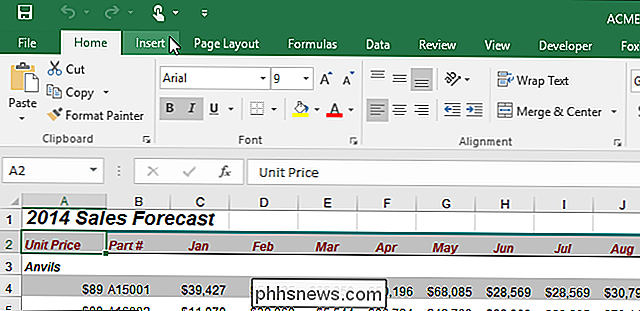
Skiltyje "Tekstas" spustelėkite "Antraštės ir pėdsakai".
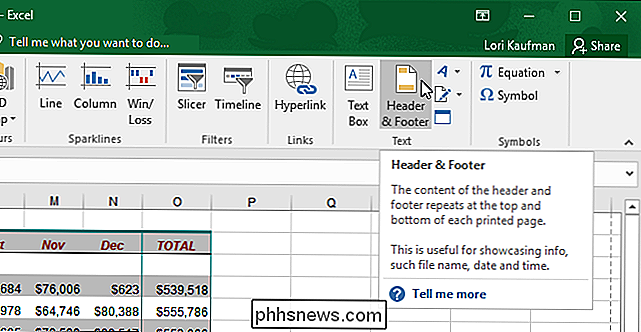
"Dizaino" skirtukas "Antraštės ir pėdsakai" Įrankiai ". Skiltyje "Antraštės ir pamainos elementai" spustelėkite mygtuką "Puslapio numeris". Skaičiuoklėje pridedama antraštė, o žymeklis dedamas į antraštę.
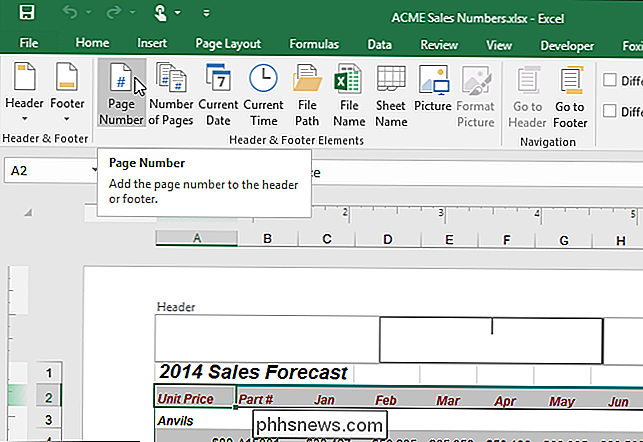
Įterptas puslapio numerio kodas. Patikrinkite, ar žymeklis yra po "& [Page]" teksto ir pridėkite žodį "iš", kaip parodyta žemiau.
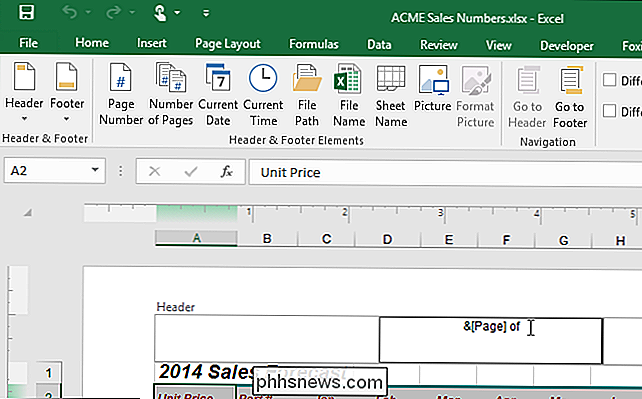
Norėdami pridėti kodą, įterpiantį bendrą dokumento puslapių skaičių, spustelėkite "Puslapių skaičius" "skirtuko" Dizainas "skiltyje" Antraštė ir pamainos elementai ".
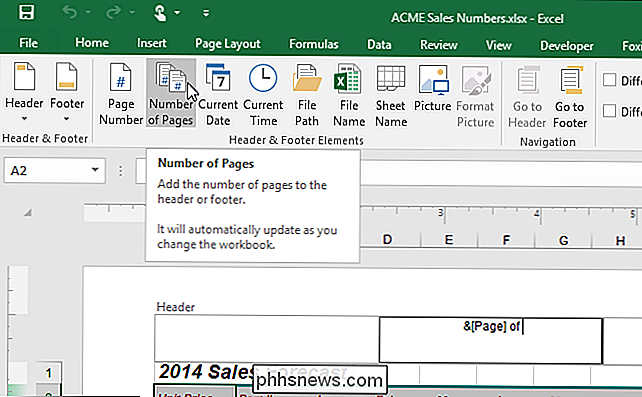
Taip pat galite įterpti" Page X of Y "į antraštę, paspaudę mygtuką" Header ", esančiame" Header & Footer " Dizainas "skirtuką. Išplečiamajame meniu pasirinkite "Puslapis 1 iš".
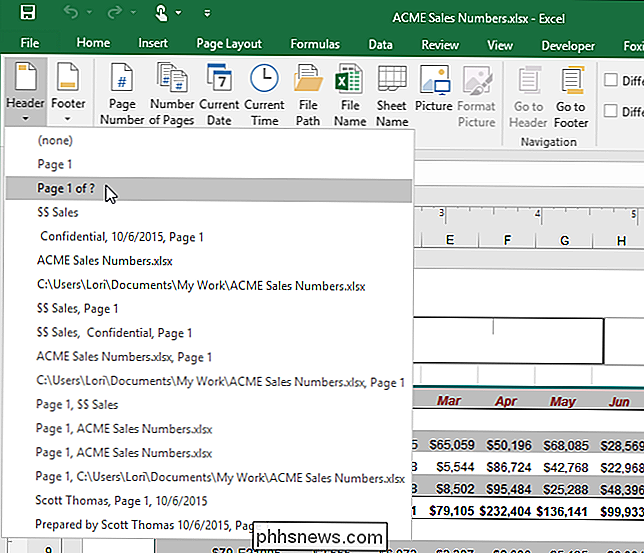
Tekstas "Puslapis X iš Y" įterpiamas į antraštę, o pagrindinė lentelė automatiškai vėl įjungiama.
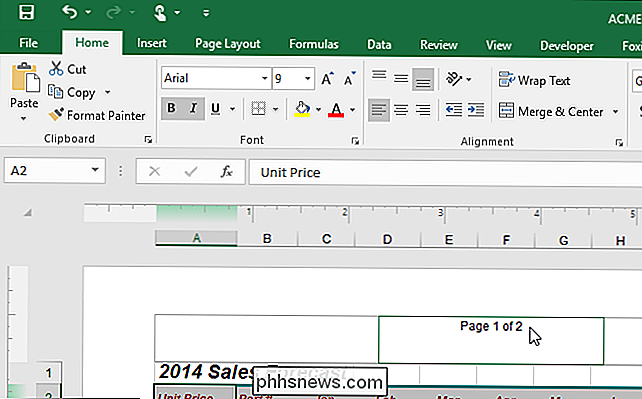
Čia parodėme, kaip įterpti "Page X Y "į antraštę, tačiau procedūra yra tokia pati kaip ir apatinėje.

Kaip sukonfigūruoti ir konfigūruoti vartotojo abonementus sistemoje "Windows 10"
"Windows 8" pristatė "Microsoft" paskyras, kurios iš esmės yra tarptinklinio ryšio abonementai, kurie leidžia sinchronizuoti nustatymus ir failus iš kompiuterio į kompiuterį. Šiandien mes norime aptarti tai, ką "Windows 10" sukuria naudotojo paskyros valdymui ir jums prieinamos galimybės. Senuose kompiuterio nustatymuose sistemoje "Windows 8.

Kaip išjungti Touch, užrakinti ekraną ir įkrovimo garsus "Samsung Galaxy" telefonuose
Jūs nulaužėte dėžutę savo naujajai "Galaxy S7", "S6" arba 5 pastaba ir pradėkite nustatyti blogą berniuką . Apie tris čiaupus jūs suprantate kažką: šis dalykas daro triukšmą kiekvieną kartą, kai jį paliečiate . Jei tai sukels jus kaip beprotišką, kaip ir man, mes turime gerų naujienų: lengva išjungti ne tik prisilietimų garsus, bet ir užrakinimo ekraną bei įkrovimo garsus.



